Ingin menambahkan push notifikasi di blogger seperti blog populer lainnya. sekarang dengan mudah anda dapat membuat push notifikasi sendiri dan menambahkannya ke blog anda (BlogSpot). Jadi dalam tutorial ini saya anda akan mengajarkan bagaimana menambahkan push notifikasi untuk posting blogger.
Jadi, ketika anda mempublikasikan sebuah artikel baru ke blog anda, maka push notification ini akan mengirimkan pemberitahuan untuk pembaca anda, sehingga mereka bisa mendapatkan pemberitahuan tentang posting terbaru dari Anda. Push notifikasi sangat efektif untuk mendapatkan pembaca anda kembali.
Ada banyak website yang menggunakan push notifikasi dan beberapa dari mereka yang populer. Ini hanya akan membawa anda beberapa menit untuk mengintegrasikan push notifikasi dengan blog anda. Anda akan mengikuti langkah demi langkah, pengalaman coding diperlukan untuk tutorial ini.
Anda juga dapat mengkonfigurasi kotak popup, seperti anda dapat menambahkan logo situs anda sendiri, yang ditampilkan pada kotak push notifikasi. Anda juga dapat menyesuaikan gaya dengan gaya blog anda sendiri. Seperti yang saya katakan di atas, menambahkan Push Notifikasi sangat mudah, hanya 4 menit anda sudah menambahkan push notifikasi anda sendiri untuk blog anda.
Apa itu Push Notification?
Nah, pemberitahuan push menginformasikan pembaca Anda tentang pembaruan atau pesan. Seperti menggunakan Android atau iOS perangkat. Anda mungkin melihat pemberitahuan di Smartphone Anda ketika Anda menggunakan aplikasi.Dengan kata lain. Pemberitahuan push memungkinkan pengguna menerima pembaruan atau pesan dari situs web. Teknik pemasaran yang terbaik dan baru ini untuk mendapatkan kembali pengunjung Anda setelah mereka meninggalkan situs Anda.
Membuat Push Notifikasi
Pertama yang perlu anda lakukan adalah membuat account gratis di " situs Pushcrew ". yang memungkinkan anda untuk mengirim Push Notifikasi untuk 500 pelanggan. Sekarang buat akun dengan memberikan informasi dan URL dari situs anda. Di mana anda ingin melihat Pemberitahuan dan mengaktifkannya. Setelah mendaftar. pergi ke dashboard " Pushcrew " dan di sisi kiri layar anda, anda akan melihat tab menu. kemudian klik di tab Customize for Desktop" untuk mengkonfigurasi Push Notifikasi.
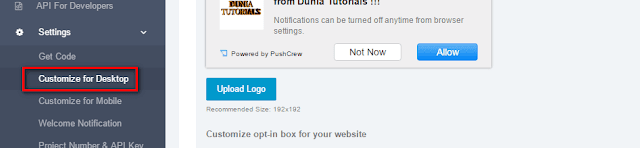 |
| Customize for desktop |
Pada halaman yang custumize Push Notifikasi untuk blogger anda. Jadi tambahkan judul untuk kotak popup Anda dan subtitle yang akan ditampilkan pada kotak popup. Sekarang scroll ke bawah untuk menyesuaikan bagian Chicklet. Di mana anda dapat mengatur lokasi untuk notifikasi anda. Anda juga dapat meng-upload logo situs. Setelah selesai 'Save Changes'. Anda juga dapat menambahkan sambutan notifikasi. Ini akan tampil ketika pembaca anda berlangganan push notifikasi anda. Jadi untuk melakukan dengan klik pada "tab Welcome Notification" dan Tambahkan pesan untuk pembaca Anda.
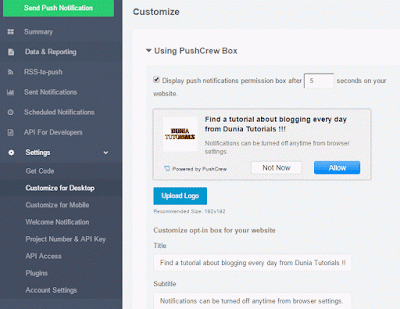 |
| Customize your push Notifikasi |
Setelah Anda selesai, Kemudian hanya perlu menyalin kode Push Notification, dengan klik pada tab get code dan salin kode.
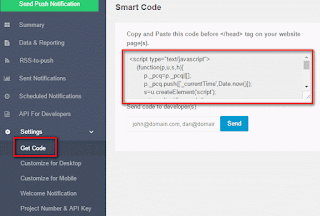 |
| Get Code Push Notifikasi |
Sekarang anda hanya perlu menambahkan atau mengintegrasikan Push Notification untuk blog anda. Ikuti langkah-langkah berikut.
Menambahkan ke Blogger
Setelah anda mendapatkan kode push notifikasi, anda hanya perlu mengintegrasikannya ke blog. Jadi, masuk ke dashboard blogger >> Template >> Edit HTML dan paste kode Push Notification tepat di bawah tag <body> atau diatas </body>. Dan simpan template.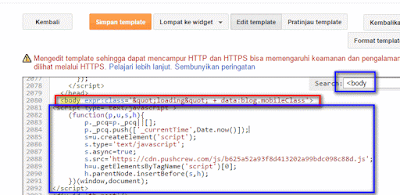 |
| Add code to template |
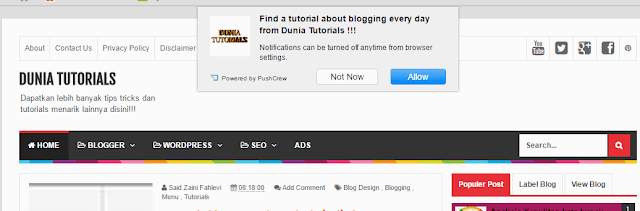 |
| Demo |







0 komentar